Apakah Anda mendengar tentang istilah Wi-Fi yang diukur tetapi tidak tahu apa artinya? Kemungkinannya, Anda sudah terbiasa dengan konsepnya! Hari ini, sedang menjelaskan arti dari Wi-Fi yang diukur, apakah Anda memerlukan fitur yang diaktifkan di komputer Anda, serta cara menghidupkan atau mematikannya!
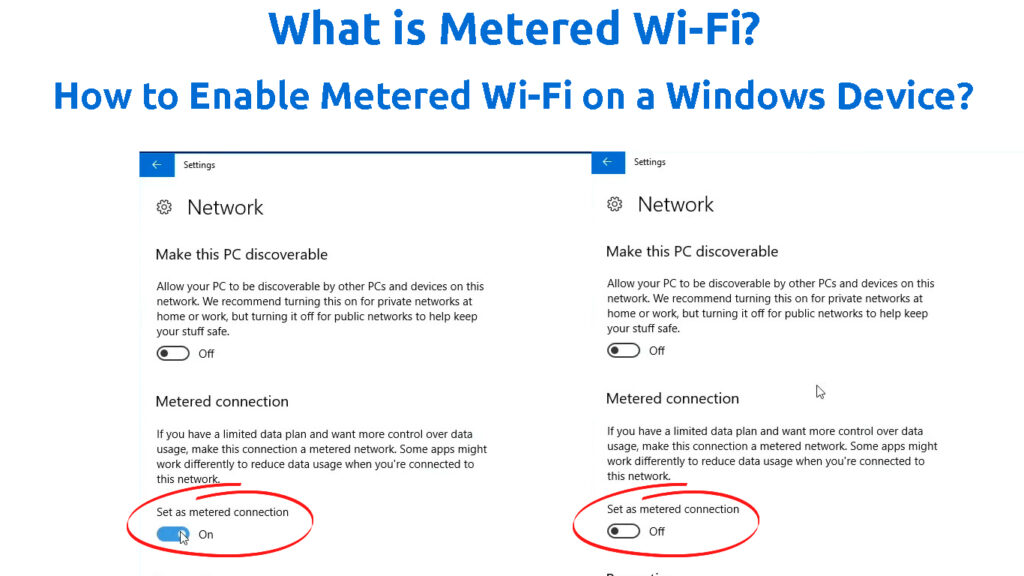
Apa itu jaringan pengukur?
Koneksi pengukur ditautkan ke cara penyedia layanan Anda menagih rencana internet Anda . Mayoritas penyedia tidak akan melacak data pengguna dan akan membebankan biaya jumlah yang sama kepada pengguna mereka setiap bulan. Namun, penyedia tertentu menawarkan paket yang membutuhkan pelacakan jumlah data yang digunakan pelanggan dan menagihnya berdasarkan data yang digunakan. Itu adalah koneksi pengukur.
Istilah ini sering mengacu pada pengaturan di komputer Windows yang membawa nama yang sama. Ini memungkinkan Anda untuk menetapkan batasan untuk penggunaan data Anda dan membantu Anda menghindari biaya tambahan.
Wi-Fi terukur dijelaskan
Haruskah Anda mengatur Wi-Fi terukur di komputer Anda?
Jika penyedia layanan Anda menagih Anda berdasarkan penggunaan data Anda, mengatur Wi-Fi Anda ke pengukur di komputer Anda sangat penting. Perangkat Anda akan memperingatkan Anda saat Anda mendekati batas Anda, yang akan membantu Anda menghindari pemborosan data pada aktivitas yang tidak relevan. Ini juga akan menyelamatkan Anda dari biaya kelebihan data.
Pada perangkat Windows, jaringan Wi-Fi diatur ke Non-Metered secara default. Dengan demikian, Anda harus menyalakan fitur ini secara manual jika Anda membutuhkannya. Di sisi lain, jaringan broadband seluler harus secara otomatis diatur untuk diukur di komputer Windows Anda. Jadi, Anda tidak perlu menyalakan fitur.
Setelah Anda mengatur koneksi ke pengukur, Anda mungkin ingin mengatur batas yang sebenarnya untuk perangkat Anda. Jika Anda menggunakan hotspot pribadi ponsel Anda, Anda harus memikirkan batasan yang ingin Anda tetapkan. Itu karena Anda akan membagikan data yang tersedia dengan perangkat lain yang juga akan menggunakan data yang tersedia tanpa Anda mengendalikannya. Jadi, kami akan merekomendasikan Anda menetapkan batas sekitar 20% lebih rendah dari apa tutup sebenarnya.
Cara mengatur koneksi ke pengukur di windows 10
Pertama, Anda harus menavigasi ke pengaturan komputer Anda. Anda dapat menemukan bagian Pengaturan di menu Mulai dengan mengklik ikon Gear. Atau, Anda dapat mengetik pengaturan di kotak pencarian. Setelah Anda berada di pengaturan perangkat Anda, Anda harus mengklik internet jaringan. Kemudian, Anda harus menemukan bagian Wi-Fi dan memilih mengelola jaringan yang dikenal.
Komputer Anda kemudian akan menampilkan daftar jaringan Wi-Fi yang sebelumnya bergabung dengan perangkat Anda. Ketika Anda menemukan jaringan yang ingin Anda atur sebagai pengukur, Anda harus mengkliknya. Menu tersembunyi akan muncul memungkinkan Anda mengakses properti jaringan. Setelah Anda berada di properti, Anda harus menggulir ke bawah sampai Anda melihat bagian koneksi meteran. Di sana, Anda akan dapat mengaktifkan fitur koneksi meteran.
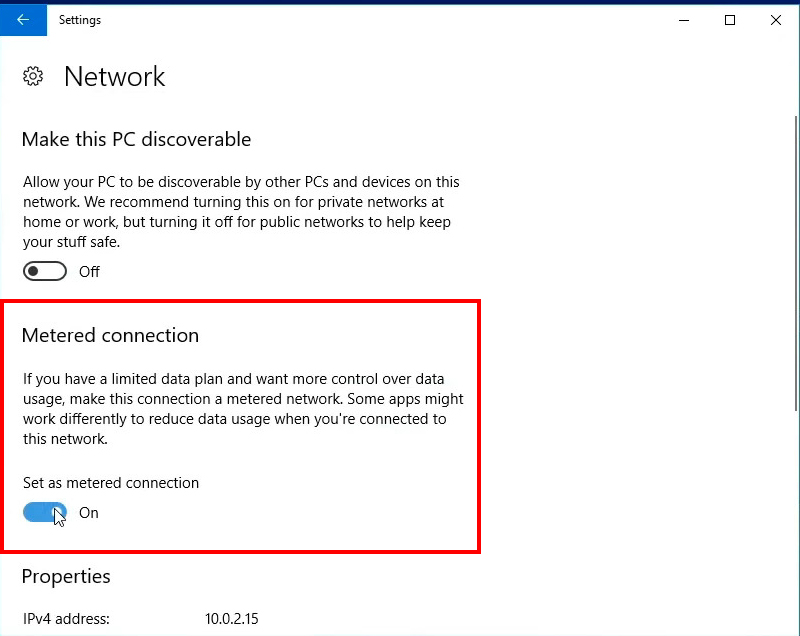
Langkah lain yang harus Anda ambil adalah menetapkan batas data. Dengan begitu, perangkat Anda akan mengetahui batasan data Anda dan membantu Anda menghindari biaya tambahan. Anda dapat mengatur tutup data dengan kembali ke bagian internet jaringan dari pengaturan dan memilih status. Di sana, Anda dapat mengklik nama jaringan yang Anda ikuti dan pilih Penggunaan Data. Anda kemudian dapat mengklik batas enter untuk mengatur spesifikasi batas data serta memilih jenis batas. Anda akan menerapkan pengaturan dengan mengklik Simpan.

Cara mengaktifkan/menonaktifkan koneksi pengukur di Windows 10
Cara mengatur koneksi ke pengukur di windows 11
Anda akan memulai proses pengaturan Wi-Fi Anda untuk diukur dengan pergi ke pengaturan komputer Windows 11 Anda. Kemudian, Anda harus memilih opsi internet jaringan dan menavigasi ke Wi-Fi. Setelah itu, Anda harus memilih jaringan yang saat ini terhubung dan memilih untuk menyalakan koneksi pengukur.
Jika Anda ingin mengatur koneksi Ethernet ke pengukur, Anda harus mengunjungi bagian Ethernet alih-alih bagian Wi-Fi dari menu internet jaringan. Kemudian, Anda harus memilih jaringan yang Anda ikuti. Anda kemudian dapat menyalakan koneksi meteran.
Prosesnya hampir sama jika Anda ingin mengatur jaringan seluler untuk diukur. Anda harus mengunjungi bagian seluler dan kemudian menemukan opsi yang memungkinkan Anda menyalakan koneksi pengukur.
Untuk menyelesaikan proses, Anda harus menetapkan batas data di jaringan Anda. Setelah Anda mendekati batas, perangkat Windows Anda akan memperingatkan Anda tentang penggunaan Anda.
Untuk melakukan itu di komputer Windows 11, Anda harus menavigasi lagi ke pengaturan perangkat dan memilih Internet jaringan. Bagian yang Anda kunjungi berikutnya tergantung pada jenis jaringan yang Anda ikuti. Di sana, Anda akan menemukan nama jaringan dan memeriksa status koneksi. Di bagian atas, Anda akan melihat penggunaan data opsi. Setelah Anda mengkliknya, Anda dapat memasukkan batas data dan batas batas. Anda akan menyelesaikan proses ini dengan memilih Simpan.
Cara mengaktifkan/menonaktifkan koneksi pengukur di Windows 11
Opsi Koneksi Terukur Diabaikan - Tip Pemecahan Masalah
Dalam kebanyakan kasus, Anda dapat dengan mudah mengatur koneksi Wi-Fi ke pengukur. Tetapi, dalam keadaan tertentu, Anda tidak akan dapat mengubah pengaturan ini. Opsi koneksi meteran akan diabaikan dan Anda tidak akan dapat mengkliknya.
Ini terjadi ketika pengguna tidak dapat mengakses fitur di jaringan tertentu. Pemilik jaringan Wi-Fi, seperti perusahaan Anda atau organisasi dapat mengatur koneksi meteran yang tidak dapat diubah atau dinonaktifkan oleh anggota jaringan. Dalam hal ini, tidak ada yang dapat Anda lakukan untuk mengubah pengaturan jaringan kecuali untuk berbicara dengan pemilik Wi-Fi dan meminta izin kepada mereka.
Apakah mungkin untuk mengatur wi-fi meteran pada Mac?
Sayangnya, pengguna Mac tidak memiliki opsi koneksi meteran yang tersedia. Namun, Anda dapat secara manual mengubah pengaturan tertentu yang akan memungkinkan kontrol lebih besar atas penggunaan data Anda.
Misalnya, Anda dapat mematikan pembaruan aplikasi otomatis di App Store. Anda akan melakukannya dengan pergi ke preferensi sistem. Kemudian, Anda harus memilih App Store dan hapus centang opsi Periksa secara otomatis untuk pembaruan.
Selain itu, Anda dapat menghentikan pengiriman mac iCloud. Itu akan mencegah perangkat Mac Anda menggunakan koneksi internet untuk mengirim data ke iCloud. Anda harus ingat bahwa, jika Anda menonaktifkan fitur ini, Anda harus mengirim data Anda ke perangkat iCloud lainnya sendiri untuk menghindari kehilangannya.
Untuk menghentikan pengiriman mac icloud, Anda harus mengklik ikon Apple dan pergi ke preferensi sistem. Kemudian, Anda harus pergi ke tab Umum. Anda akan menemukan kotak di sebelah handoff antara Mac dan perangkat iCloud Anda. Anda dapat menghapus centang untuk mematikan fitur.
Kesimpulannya
Koneksi Wi-Fi yang terukur berarti bahwa penggunaan data Anda diukur dan dilacak. Jika penyedia internet Anda menagih Anda berdasarkan jumlah data yang digunakan, Anda mungkin ingin menghidupkan fitur ini di perangkat Anda. Dengan begitu, Anda akan memiliki lebih banyak kendali atas penggunaan Anda dan bahkan menurunkan tagihan internet Anda!
Anda dapat mengikuti langkah -langkah dalam artikel ini untuk memastikan bahwa fitur tersebut dikonfigurasi dengan benar. Jika Anda memiliki perangkat Mac, Anda tidak akan dapat mengubah pengaturan ini untuk jaringan Anda.
